Обратите внимание: если на Вашем домене уже работает сайт, то после привязки этого домена это сайт перестанет отображаться.
Если Вы хотите использовать домен для лендинга и оставить работающий сайт, то целесообразнее привязать поддомен. О том как это сделать читайте в следующем разделе инструкции.
Чтобы привязать основной домен вам потребуется добавить 3 записи вида:
www CNAME testlpgenerator.ru.
mydomain.ru A 84.38.188.100
mydomain.ru A 77.244.212.51
Где mydomain.ru - это имя домена, который вы собираетесь привязать.
Как это сделать.
1. Зайдите в панель управления. Слева выберете раздел "Доменные имена".
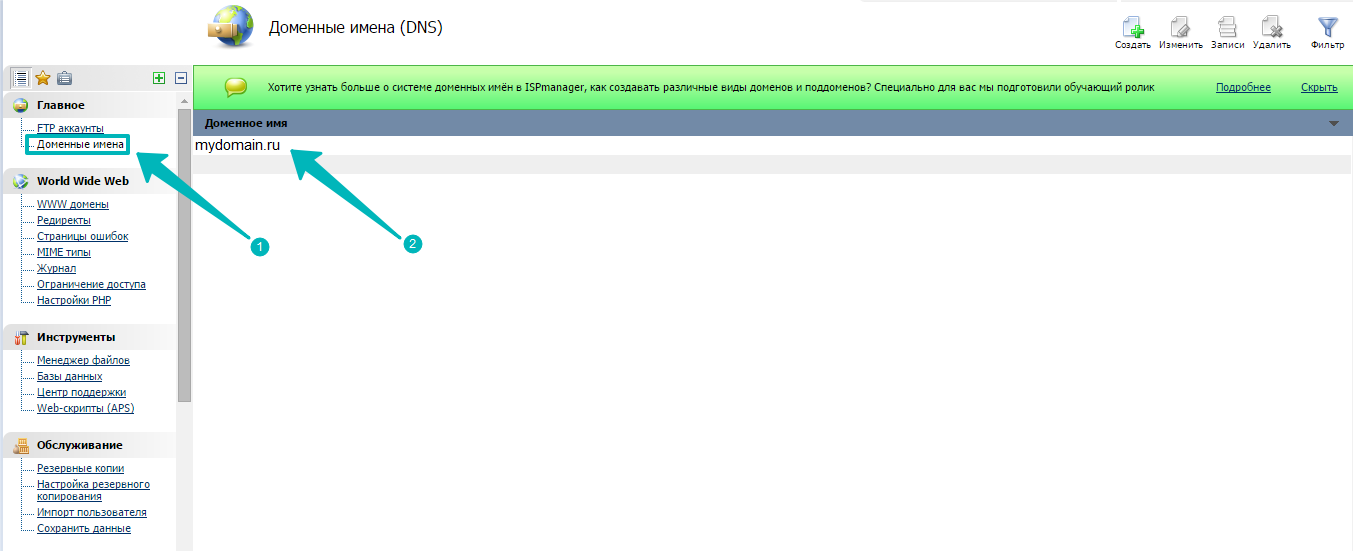
Справа кликните по домену, который будете привязывать.
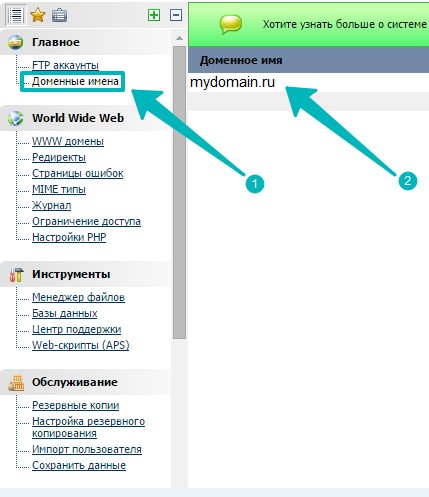
2. В открывшемся окне, в правом верхнем углу нажмите кнопку “Создать”:
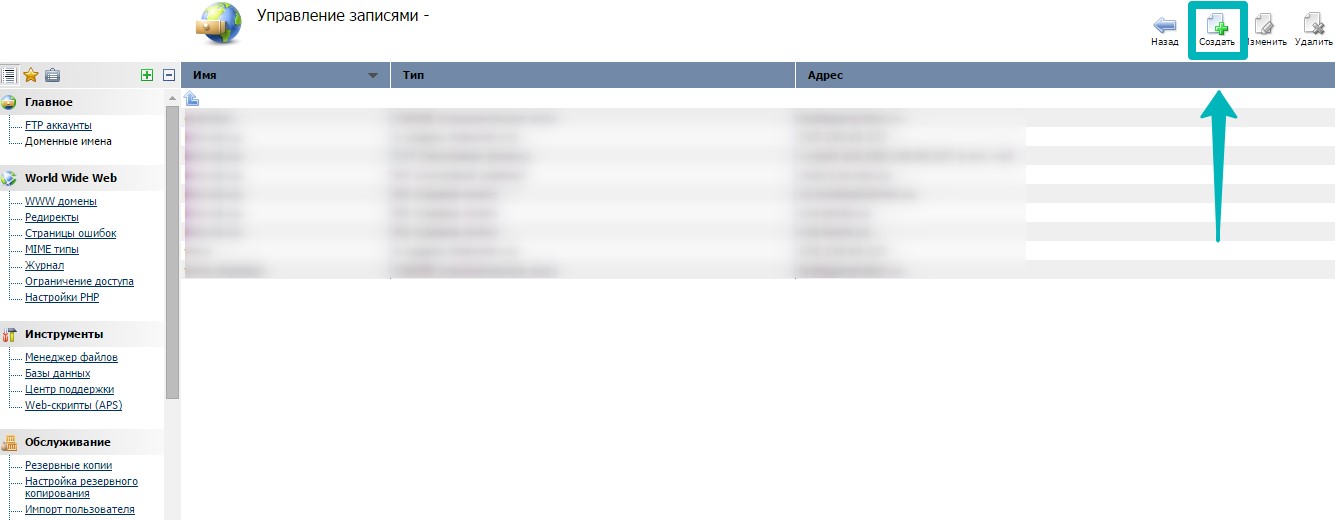
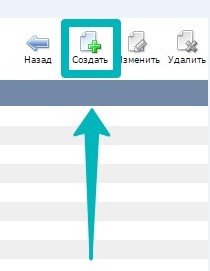
3. Заполните поля соответствующим образом:
Имя: название домена, который привязываете , в нашем примере это - mydomain.ru
Тип: A (адрес Internet v4)
Адрес: 84.38.188.100
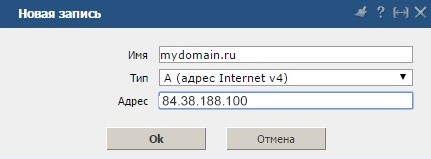
Аналогично добавьте еще одну запись типа А со значением: 77.244.212.51
4. Нажмите кнопку ”Ok”, чтобы добавить запись
5. Далее снова нажмите “Создать” в правом верхнем углу.
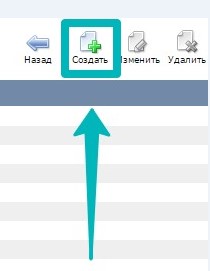
В появившемся окне заполните поля:
Имя: www
Тип: CNAME (каноническое имя)
Адрес: testlpgenerator.ru. Точка на конце обязательна!
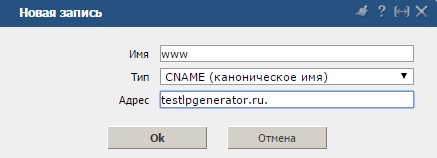
6. Нажмите ”Ok”. Готово, домен привязан.
Обратите внимание: на полное обновление DNS записей требуется 12-48 часов.
После применения записей на домене отобразится страница 404 в гамме LPgenerator, это будет означать, что доменное имя успешно привязано к нашей платформе и на нем можно публиковать страницы:
Привязка поддомена
Например, у Вас есть домен mydomain.ru и Вы хотите привязать поддомен вида promo.mydomain.ru. Тогда в панели хостинга требуется добавить 2 записи типа CNAME:
www.promo CNAME testlpgenerator.ru.
promo CNAME testlpgenerator.ru.
Название поддомена “promo” в руководстве взято в качестве примера. Вы же можете присвоить ему любое название, которое на ваш взгляд наиболее приемлемо. Главное не смешивайте кириллицу и латиницу в названии поддомена.
1. Перейдите в раздел "Доменные имена" и кликните по домену для которого будете создавать поддомен:
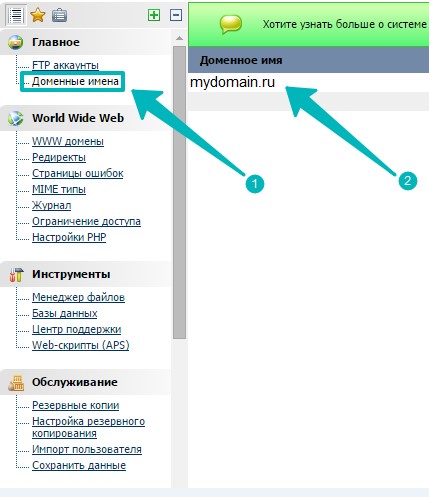
2. Нажмите кнопку "Создать" в правом верхнем углу
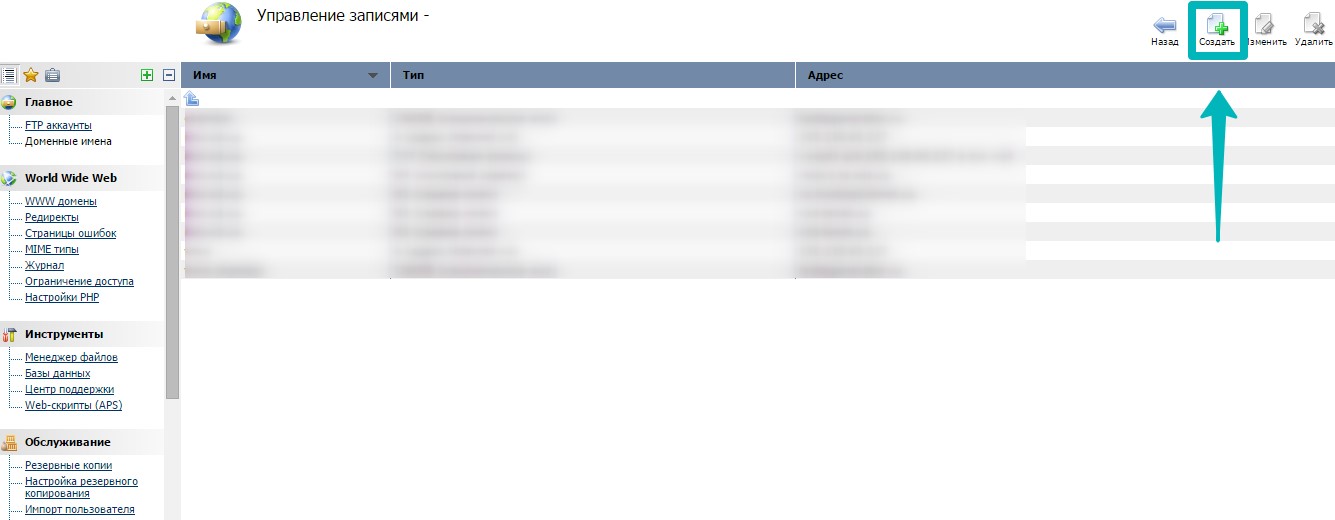
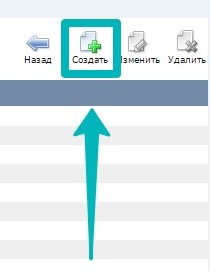
3. В открывшейся форме заполните поля следующим образом:
Имя: название Вашего поддомена. В нашем примере - promo
Тип: CNAME (каноническое имя)
Адрес: testlpgenerator.ru. Точка на конце обязательна!
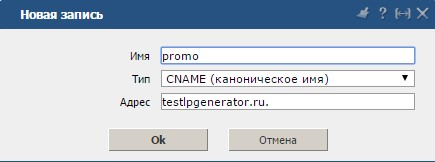
4. Нажмите кнопку ”Ok”, чтобы добавить запись.
5. Снова нажмите кнопку “Создать" в правом верхнем углу.
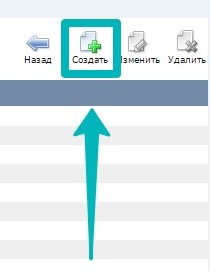
6. Заполните поля:
Имя: www.имя Вашего поддомена. В примере - www.promo
Тип: CNAME (каноническое имя)
Адрес: testlpgenerator.ru. Точка на конце обязательна!
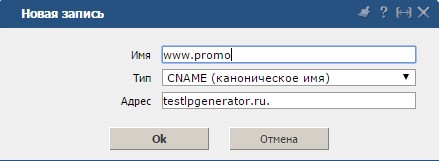
6. Нажмите кнопку ”Ok”. Готово, поддомен привязан.
Обратите внимание: на полное обновление DNS записей требуется 12-48 часов.
После применения записей на домене отобразится страница 404 в гамме LPgenerator, это будет означать, что доменное имя успешно привязано к нашей платформе и на нем можно публиковать страницы:
По возникающим трудностям и вопросам пишите по адресу: [email protected]
К письму с вопросами о доменах просим приложить скриншот текущего состояния DNS - это значительно ускорит процесс решения вашей проблемы.
